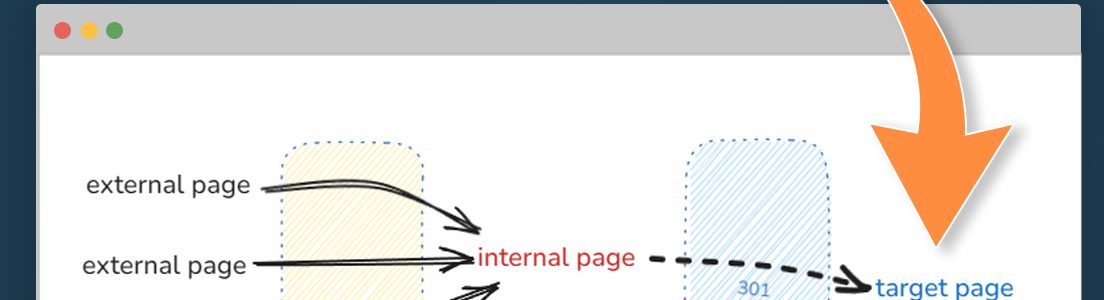
TL/DR: Ora puoi filtrare per URL reindirizzati nella scheda Pagine di Site Explorer.
La creazione di backlink è un’operazione che non sempre riesce come vorremmo. In un mondo ideale, il backlink è sempre “pulito” ovvero la URL di destinazione è esattamente quella della pagina web a cui vorremmo collegarci. Ma la realtà è più complessa e spesso le cose non vanno come previsto. C’è poi un altro fattore che concorre ad incrementare la complessità: il tempo.
In molti casi si va di fretta, copiando le URL senza verificarle e potrebbero esserci dei parametri di tracciamento. A volte capita di creare backlink utilizzando http anziché https. Ci possono essere degli errori con backlink che puntano ad una versione vecchia di un contenuto. Infine capita spesso di scoprire pagine che sono state sostituite e che hanno backlink che non vengono aggiornati.
Per tutte queste ragioni, e altre ancora, la scheda Pagine di Site Explorer mostra le URL con backlink che abbiamo trovato per qualsiasi sito web o sottodominio. Come è facile intuire, alcuni domini possono avere centinaia di migliaia (o addirittura milioni) di URL che sono state create nel corso degli anni.
Prendendo spunto dalla domanda di un cliente, stiamo scrivendo un post, che presto pubblicheremo, dove spieghiamo i motivi per cui non riduciamo i dati in un numero di “Pagine” molto più piccolo. Spoiler: NON è per gonfiare i nostri numeri. Presto ci sarà un aggiornamento su questo tema.
Per facilitare l’analisi di pagine, abbiamo aggiunto il filtro URL reindirizzato (“Redirected URL”). Per vedere come funziona e perché è diverso dal filtro esistente, dobbiamo considerare questa configurazione.
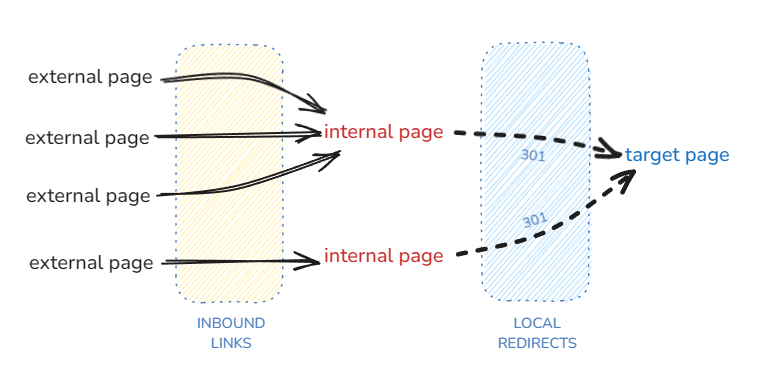
Al momento, il filtro per URL nella scheda Pagine agisce sull’elenco delle principali pagine interne (le pagine nello spazio intermedio in rosso dell’immagine qui sopra). Con il nuovo filtro è possibile fare una ricerca che analizza le URL di destinazione (pagine blu, sopra).
Perché è importante e cosa si può ottenere?
Con questi dati è possibile:
- Trovare reindirizzamenti esterni e interni
- Facilitare la migrazione di siti web
- Trovare 404 nascosti e altre pagine
- Scoprire “backlink” di reindirizzamento per una pagina
- Verificare reindirizzamenti non sicuri e www/non-www
- Verificare che i canonical siano configurati correttamente
Trovare reindirizzamenti esterni e interni
Questo filtro può essere impiegato per verificare quali URL inoltrano richieste di reindirizzamento interno. Basta cercare per URL reindirizzato e aggiungere il nome a dominio come termine di ricerca.
In questo esempio, mostriamo come …
- Controllare minecraft.net nella scheda Pagine di Site Explorer
- Scegliere il filtro “URL” dalla barra dei filtri in alto
- Selezionare “contiene” dal menu a tendina URL reindirizzato
- Inserire il dominio, “minecraft.net”, nella casella di testo URL reindirizzato
Cliccando su “Go” il sistema restituisce l’elenco di reindirizzamenti interni.
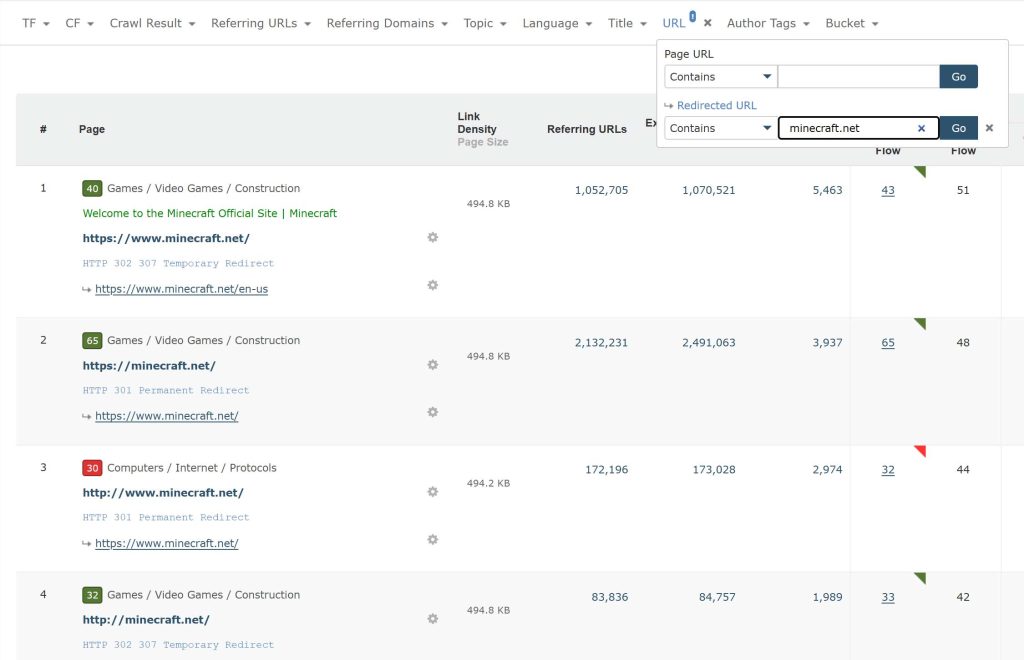
Utenti esperti possono sviluppare analisi più approfondite, ad esempio invertendo il tipo di ricerca.
Anziché chiedere a Majestic di mostrare i reindirizzamenti che puntano al dominio, è possibile chiedere i reindirizzamenti esterni che mandano traffio fuori dal sito.
Per fare ciò, si ripetono i passaggi illustrati, optando per le URL reindirizzate che non contengono il nome del dominio.
Ecco alcuni esempi da minecraft.net, dove i reindirizzamenti mandano gli utenti a diversi domini, minecrafthopper.net e bugs.mojang.com.
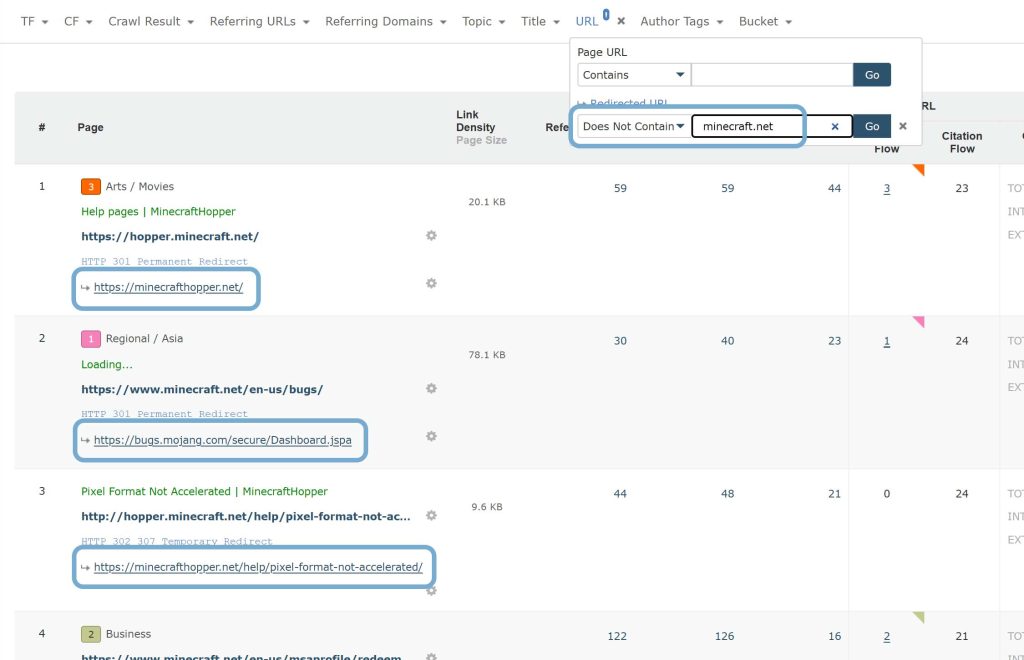
Migrazione del sito Parte 1
L’agenzia di marketing Digiloft ha pubblicato un eccellente caso di successo di migrazione di dominio per il marchio e-commerce Outdoor Toys. In questo articolo, sottolineano l’importanza di una corretta mappatura per evitare catene di reindirizzamenti.
“I reindirizzamenti sono una delle cose più importanti per la migrazione di un sito web… bisogna evitare il susseguirsi di una serie di tali eventi”.
Questo filtro è il modo ideale per verificare reindirizzamenti e organizzare la migrazione di siti web.
Al momento della pubblicazione di questo post, Majestic ha rilevato 693 URL reindirizzati per outdoortoys.co.uk. L’Analisi dei dati suggerisce che sembrano effettivamente tutti reindirizzare al nuovo dominio .com.
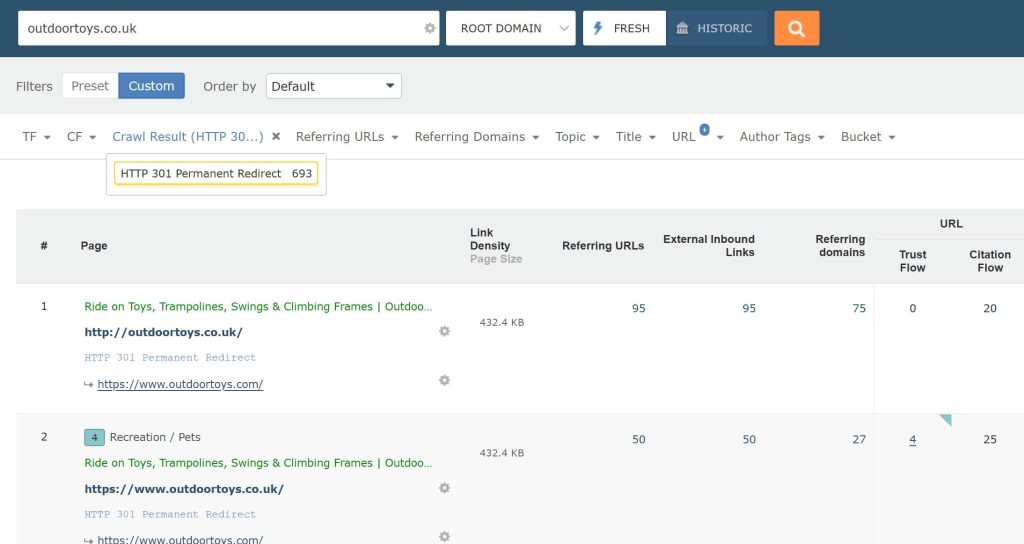
Tutto sembra essere in ordine, ma per sicurezza, controlliamo se esistono dei baklink che puntano al dominio .co.uk.
Per fare ciò dobbiamo cercare URL reindirizzate che contengono lo stesso nome a dominio di quello in esame. Se il filtro non restituisce dati, non ci sono reindirizzamenti che puntano ancora al vecchio dominio.
Se, al contrario, il filtro restituisce dei dati, i nostri crawler (e verosimilmente anche gli utenti) vengono reindirizzati dal vecchio al nuovo nome a dominio.
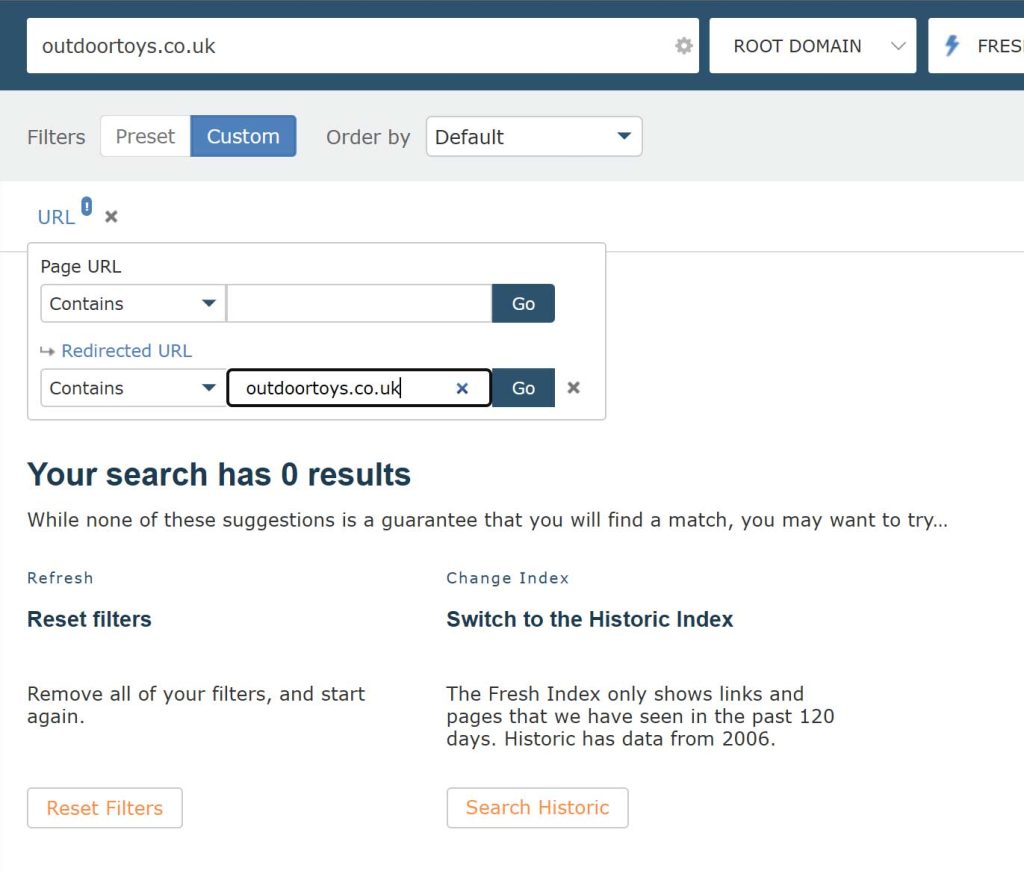
Perfetto. Non ci sono URL di pagine web (con backlink) che puntano ancora al vecchio nome a dominio.
Possiamo vedere che Digiloft ha fatto un ottimo lavoro, reindirizzando tutte le URL al nuovo sito!
Migrazione del sito Parte 2 (Majestic SEO a Majestic)
Nel 2014, Majestic SEO è stato rinominato in Majestic. L’operazione ha comportato la migrazione dell’intero sito da majesticseo.com a majestic.com.
Possiamo applicare la stessa procedura per verificare la presenza di backlink reindirizzati come quelli fin qui descritti e attuare una strategia correttiva se i reindirizzamenti ci sono sfuggiti.
Verifichiamo il dominio di origine majesticseo.com. Cerchiamo URL reindirizzate che non contengono “majestic.com”. L’analisi ci restituirà un elenco di reindirizzamenti che non vanno al nostro nome di dominio principale.
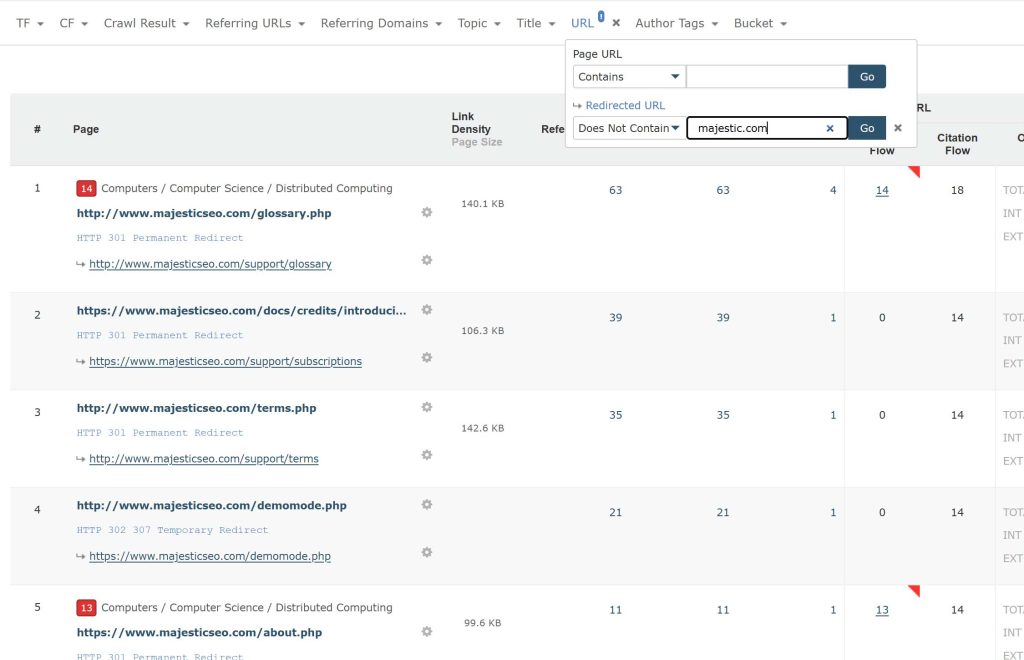
Oh. Ci sono diversi risultati.
Sembra che questi reindirizzamenti provengano da una ristrutturazione del sito che risale a diversi anni fa, quando sono state reindirizzate alcune delle nostre primissime pagine di una piattaforma php. Nonostante questi reindirizzamenti abbiano circa 15 anni, in tutto questo tempo hanno diligentemente reindirizzato dal vecchio sito in php al nuovo al nuovo dominio. Ovviamente funziona, ma poiché queste catene di reindirizzamento aumentano il tempo di caricamento e consumano il budget di scansione dei motori di ricerca, è una problematica che dobbiamo affrontare e risolvere.
Sapere quali pagine non reindirizzano direttamente è il punto di partenza per questo tipo di lavoro.
Una volta identificati problemi di reindirizzamento o scansione, si possono utilizzare strumenti come Screaming Frog per verificare la presenza di catene di reindirizzamento in modo più approfondito. Screaming Frog ha anche l’integrazione con Majestic per controllare le statistiche delle tue pagine.
Trovare errori 404 nascosti e altre pagine
Vediamo con un esempio pratico come trovare pagine che indirizzano il nostro crawler alle pagine 404, analizzando womenintechseo.com.
Cliccando sul link precedente che porta alla pagina demo di Majestic, potrebbero non essere visibili i filtri nella screenshot che segue. In questo caso bisogna attivare l’opzione Filtri (Filters) sotto la finestra di dialogo di ricerca e passare da Preimpostato a Personalizzato (Custom).
Applicando il filtro Crawl Result, si vede che c’è una sola pagina 404. E non ha backlink.
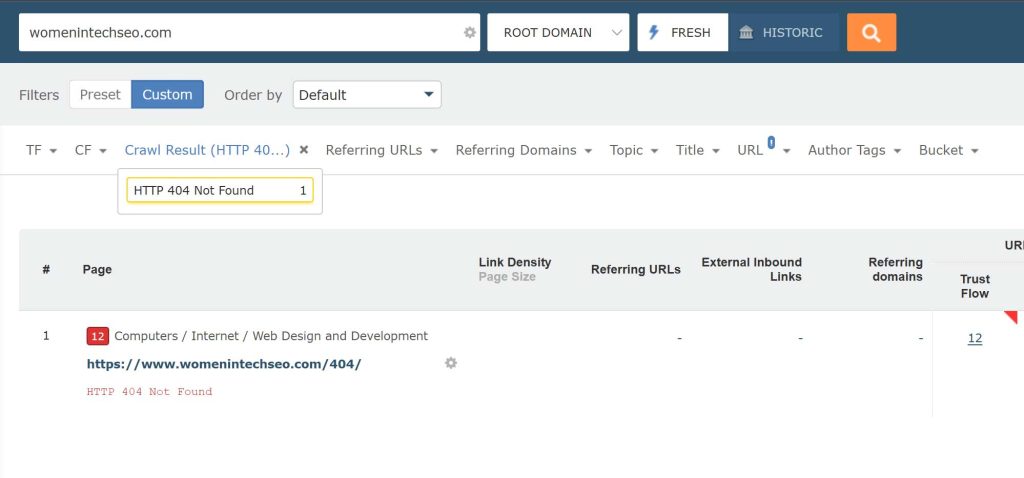
Considerando che questa pagina 404, non ha backlink esterni, e considerando che il nostro crawler l’ha trovata, è verosimile ipotizzare che ha dei link interni e reindirizzamenti che puntano qui.
Per vedere se esistono dei reindirizzamenti, si utilizza il filtro redirect, individuando le URL che hanno indirizzato il nostro crawler alla pagina 404.
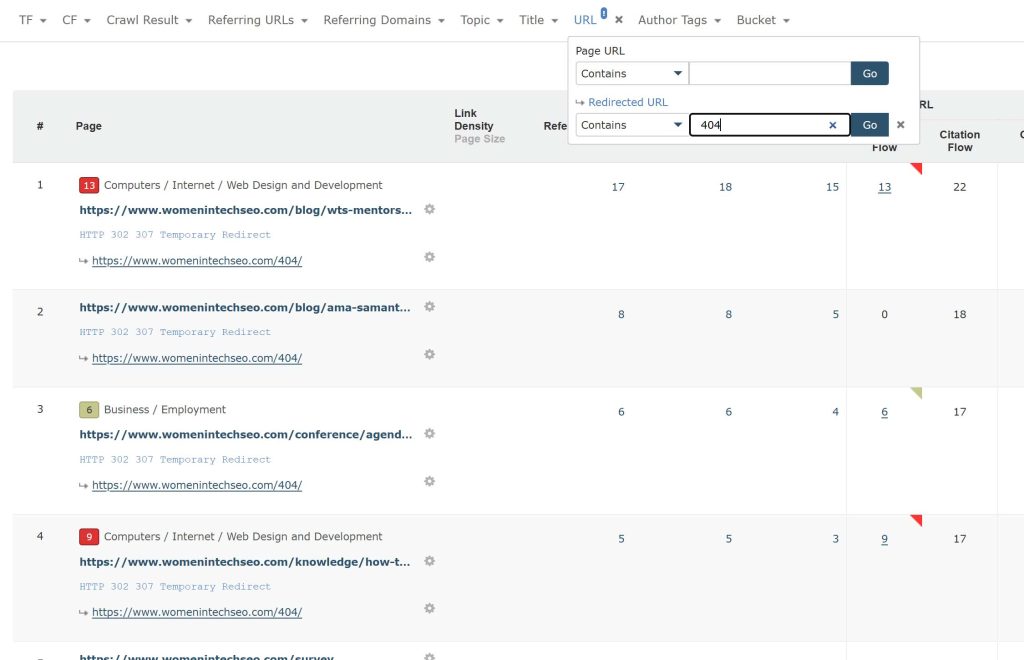
La tecnica può essere impiegata anche per altre tipologie di pagine che hanno una struttura simile.
Questa strategia SEO si può utilizzare per trovare opportunità di link building. Ad esempio, si può analizzare un blog o un sito di notizie di nicchia per trovare reindirizzamenti di pagine legacy che hanno dei backlink e che mandano traffico degli utenti alla pagina 404.
Scoprire “backlink” di reindirizzamento per una pagina
Il pane quotidiano di Majestic sono i backlink esterni. Come abbiamo visto all’inizio di questo post, a volte i backlink non puntano direttamene la pagina di destinazione.
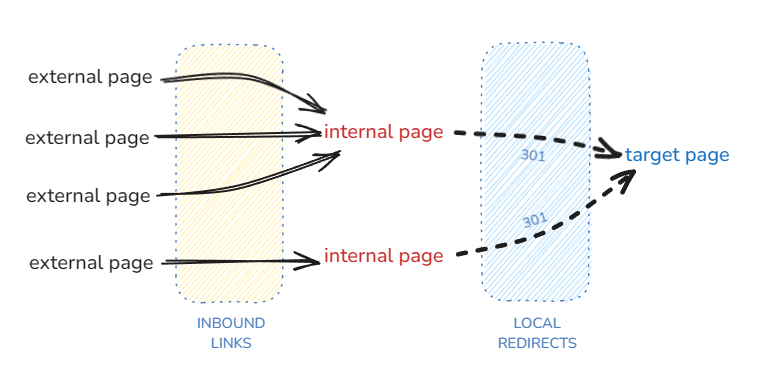
Possiamo utilizzare la procedura descritta per trovare backlink “nascosti”.
Nel 2018, Boston Tea Party, una “famiglia di caffè” nel Regno Unito ha smesso di servire bevande calde da asporto in bicchieri monouso.
Supponiamo che l’azienda voglia riorganizzare il sito web e rimuovere la pagina https://bostonteaparty.co.uk/our-story/cups/.
Poiché non abbiamo trovato backlink esterni che puntano direttamente a questa pagina, si potrebbe concludere che la cancellazione di questa pagina non dovrebbe avere conseguenze – giusto?
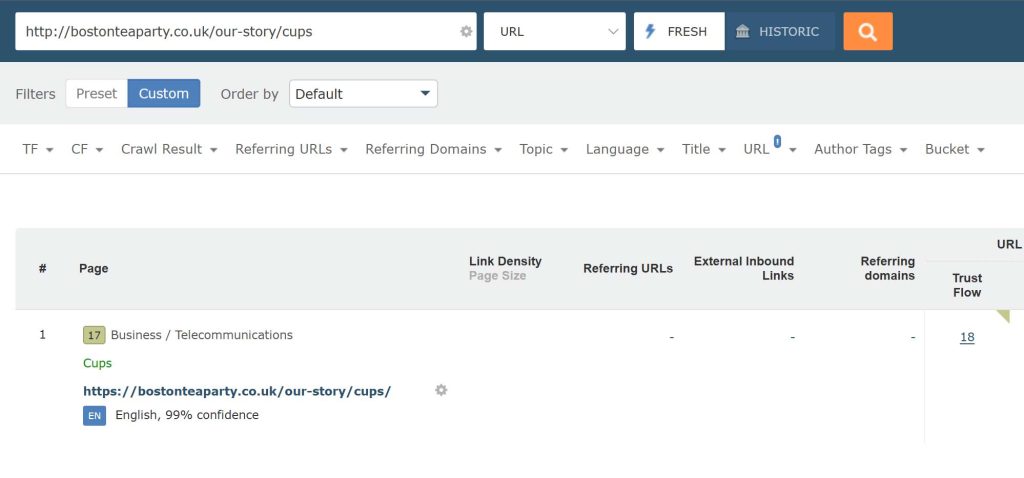
Beh, non proprio.
Utilizzando il filtro URL redirect, i dati raccontano una storia diversa. Ci sono molte pagine con molti backlink che reindirizzano a questa pagina.
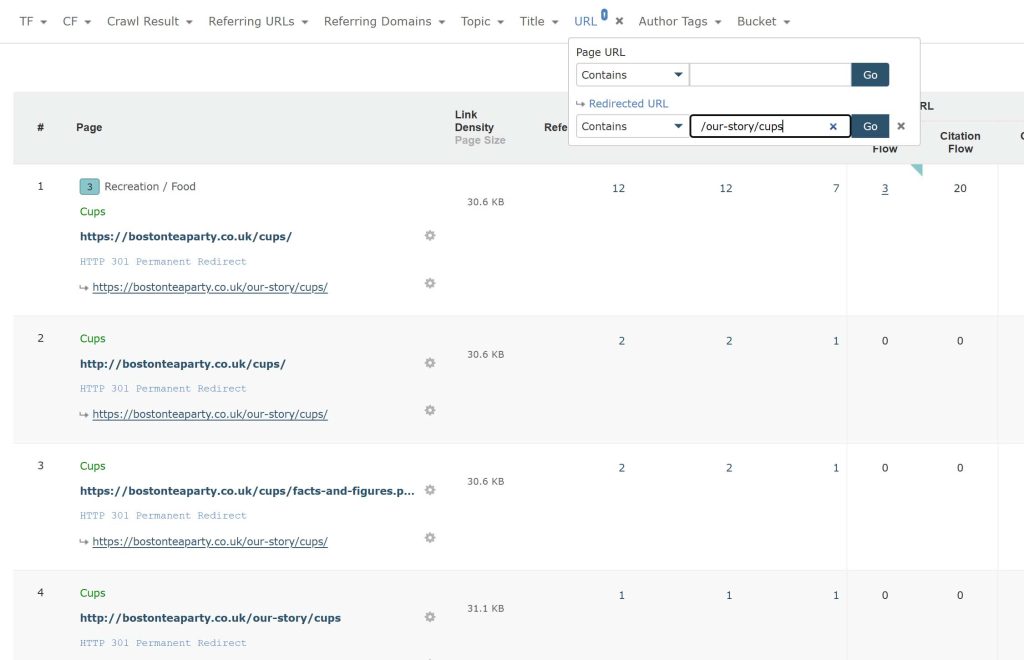
Verifica di reindirizzamenti non sicuri e www/non-www
Il grafico delle varianti della homepage nella scheda Riepilogo di Site Explorer mostra che la preferenza di Google è per www rispetto alla non-www.

La stragrande maggioranza delle pagine rispetta questa direttiva. Tuttavia, ci sono alcune eccezioni che invece reindirizzano “in modo sbagliato”, dal sottodominio preferito www al dominio radice, versione non-www.
Questo si può verificare cercando URL reindirizzate per la stringa di testo, “://google.com”.
Ecco alcune pagine su google.com che hanno un reindirizzamento a una versione non-www.
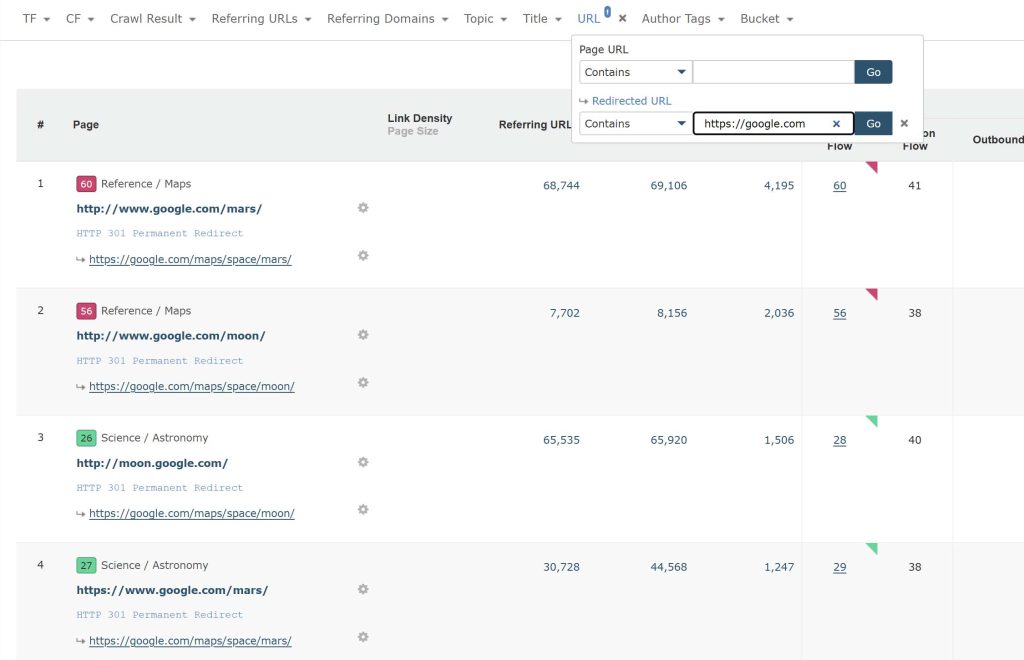
Mentre compilavamo questo post, ci siamo incuriositi ed abbiamo fatto ulteriori indagini su queste URL.
Puntando il browser verso la pagina abbiamo visto che reindirizza all’indietro verso il sottodominio www!
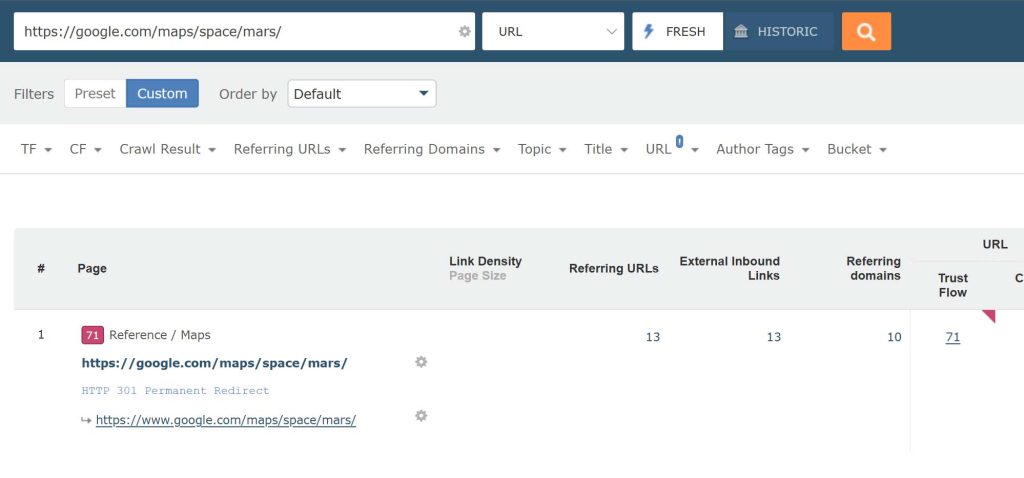
- http://www.google.com/mars
- 301 >>
- https://google.com/maps/space/mars
- 301 >>
- https://www.google.com/maps/space/mars
È un reindirizzamento inutile che potrebbe essere rimosso.
Verificare che i canonical siano configurati correttamente
Di recente abbiamo implementato procedure per ottimizzare i canonical sul sito di Majestic.
Le pagine web devono avere la giusta fonte di dati; i filtri sono utili per gli utenti, ma possono non bastare per garantire una corretta indicizzazione dei contenuti. Spesso, purtroppo, l’uso di filtri genera un numero indefinito di pagine che possono confondere i motori di ricerca. Utilizzando il rel=”canonical”, i motori di ricerca hano a disposizione uno strumento con cui classificare e raggruppare le pagine per ottimizzare la presenza del sito nel loro indice, evitando confusione tra le variazioni che una pagina web può avere.
Possiamo utilizzare il filtro URL redirect per controllare i canonical.
Per majestic.com, vogliamo una URL canonical che, nella maggior parte dei casi, non contenga parametri di query. Utilizziamo il filtro per controllare se le URL reindirizzate contengono parametri oppure no.
- Aprire la scheda Pagine per majestic.com
- Dal filtro Risultato scansione, scegli “Reindirizzamento Canonico” (“Redirect Canonical”)
- Dal filtro URL > URL reindirizzato, scegli contiene “scope”
Nota – “scope” è un parametro molto utilizzato nelle URL di Site Explorer e va sostituito con i parametri che si utilizzano nel sito in esame.
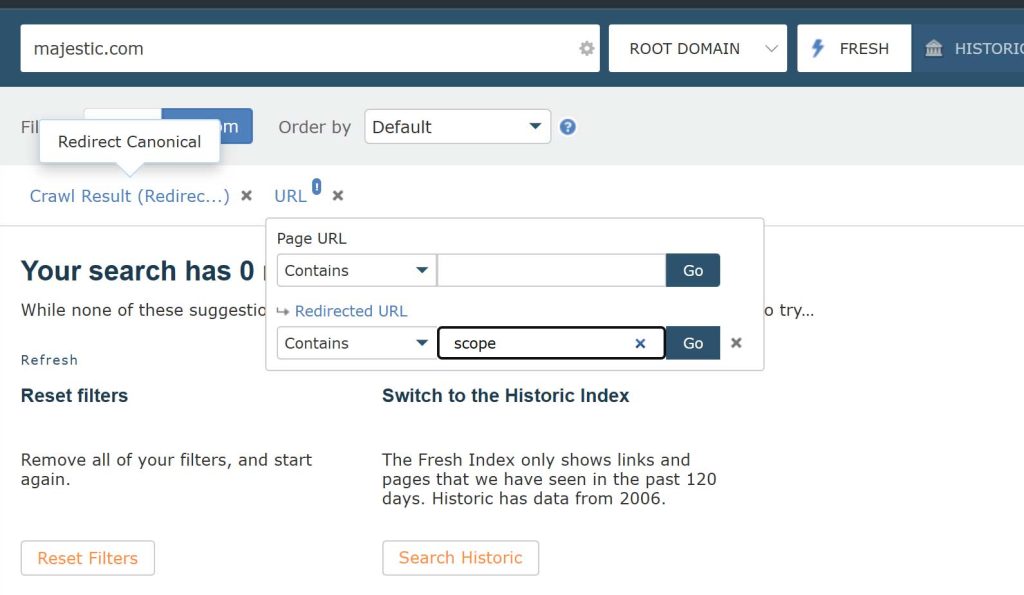
La parola “scope” non appare nelle URL di destinazione per nessuna indirizzo web con canonical. Se stessimo eseguendo un audit completo, potremmo ripetere l’analisi per altri parametri.
Come accedere ai filtri URL reindirizzati
Siamo certi che i tantissimi utenti di Majestic sapranno fare un buon uso di questa funzionalità per sviluppare altre analisi creative con cui migliorare il SEO Tecnico.
L’accesso completo al filtro è disponibile per tutti gli abbonati Majestic. Il numero di URL disponibili per la ricerca dipende dal livello di abbonamento. (Cerca ‘Righe di dati di Site Explorer’ nella pagina Piani e Prezzi.)
Per utilizzare il filtro, basta collegarsi alla scheda Pagine (Pages) per qualsiasi ricerca di dominio o sottodominio. Quindi, dalla riga dei filtri, scegli URL e fare la ricerca.
Consigliamo di utilizzare la scheda per ricerche di dominio o sottodominio, perché è così che si ottiene il maggior numero di dati.
Se non hai un abbonamento Majestic, puoi provare questo filtro con il sito demo gratuito di questa settimana. Clicca su questo link per passare direttamente alla scheda Pagine. Ricorda di guardare sotto la casella di ricerca e cambiare l’impostazione dei filtri da ‘Preimpostato’ a ‘Personalizzato’.
Come sempre, suggerimenti, osservazioni e commenti sono ben accetti e ci piacerebbe sapere se questa funzionalità aiuta a risolve problemi su cui stai lavorando.
Siamo a disposizione con il nostro customer success team.
- Novità: Site Search e Bot Lookup per OpenRobotsTXT - August 29, 2025
- Nuovo Filtro per URL di Pagine con Redirect - April 1, 2025
- Due Nuovi SEO Tools Gratuiti per il Social - February 11, 2025






